オンライン/オフラインで歪みなく写真を引き伸ばす 5 つの方法
ソーシャル メディアの標準的な縦横比に合わせて画像を引き伸ばすことがあります。そして、写真が引き伸ばされると歪んでしまうことを知るのは恐ろしいことです.ありがたいことに、Windows、Mac、Android、iPhone で役立つ 5 つのツールがあります。この記事では、デバイスに組み込まれている機能を使用して画像を引き伸ばすさまざまな方法を試すことができます。さらに、オンラインで画像のサイズを変更するプロのツールを学びましょう。
ガイドリスト
パート 1: AnyRec を使用して 800% で無料で画像をストレッチする [オンライン] その2:PCで画像を拡大するための2つの組み込みソフトウェア[Windows] パート 3: Finder でプレビューを使用して画像を拡張する方法 [Mac] その4:モバイルで画像を広げる方法[iPhone/Android] パート 5: イメージのストレッチに関する FAQ1: 800% で AnyRec を使用して無料で画像をストレッチする [オンライン]
イメージストレッチャーを使えば画質を気にするよりも、 AnyRecAIイメージアップスケーラー 写真を 800% までアップスケールするのに役立ちます。無料の Web ベースのツールは、品質を損なうことなく解像度を向上させます。ぼやけた部分を自動的に検出して修正する最新の AI テクノロジーを搭載しています。これを使えば、プレゼンテーション、印刷、共有など、さまざまな場面で簡単に画像を引き伸ばすことができます。 AnyRec AI Image Upscaler は、プロの写真編集に最適なツールです。
特徴:
- 復元された色、ディテール、テクスチャ、およびピクセルを使用して画像を引き伸ばします。
- 拡大機能には、2 倍から 8 倍のアップスケールまでの拡大オプションがあります。
- JPG、PNG、TIFF など、サポートされているさまざまな形式のファイル制限はありません。
- 画像をストレッチするために登録やサブスクリプションは必要ありません。
ステップ1。AnyRec AI Image Upscaler のインターフェイスから、[写真のアップロード] ボタンをクリックしてフォルダーを開きます。編集したい画像を参照し、「開く」ボタンをクリックして選択を確定します。
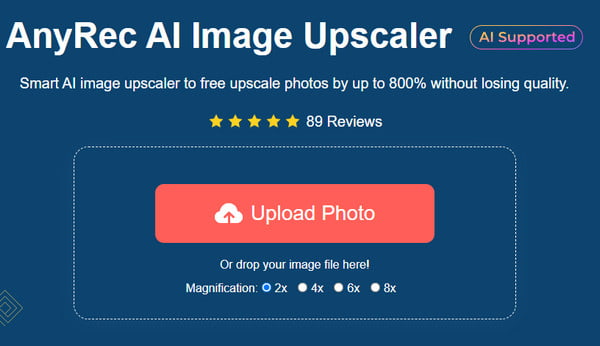
ステップ2。上部から「倍率」レベルを選択し、並べてプレビューとの違いを確認してください。画像の部分の上にマウスを置くと、修復された詳細が表示されます。倍率を変更して調整することができます。
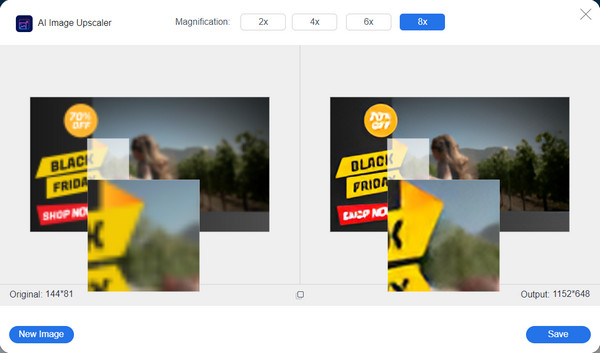
ステップ 3。結果に満足したら、「保存」ボタンをクリックして出力をダウンロードします。ダウンロードプロセスは数秒で完了します。別の写真をアップスケールするには、「新しい画像」ボタンをクリックします。
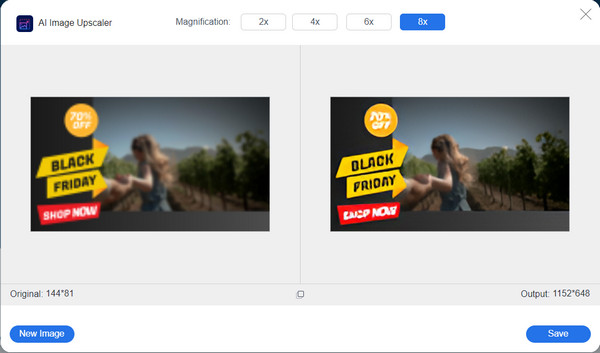
その2:PCで画像を拡大するための2つの組み込みソフトウェア[Windows]
Windows はすべてのバージョンの機能を更新しています。今回は、デフォルトのフォト ビューアーとエディターにイメージ ストレッチャーを提供します。組み込み関数を学習することで、タスクを実行するためにサードパーティ ソフトウェアをインストールする必要がなくなります。早速、Windows のイメージ ストレッチャーを見てみましょう。
方法 1: 写真アプリ
フォト アプリは Windows の既定のフォト ビューアーであり、Windows 10 では当然のことながら、ストレッチャーとしても使用できます。これは、写真アプリで写真のサイズを変更する方法のデモンストレーションです。
ステップ1。「写真」アプリで写真を開きます。 [もっと見る] ボタンを選択するか、マウスを右クリックしてドロップダウン メニューを開きます。画像のサイズ変更オプションを選択します。
ステップ2。推奨されるサイズ変更オプションから選択できます。 [カスタム寸法を定義] ボタンをクリックして、画像をカスタマイズすることもできます。 「サイズ変更したコピーを保存」ボタンをクリックして終了します。
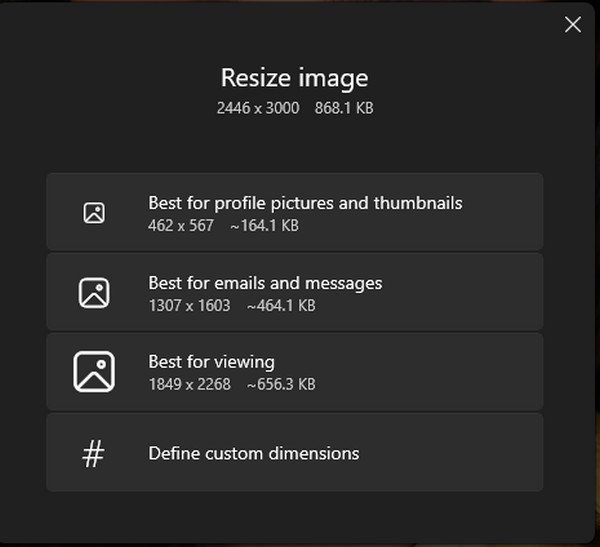
方法 2: ペイント アプリ
または、ペイント アプリをフォト ストレッチャーとして使用することもできます。使いやすく、気に入らない場合は変更を元に戻すことができます。また、編集した写真をサポートされている別の形式に保存することもできます。
ステップ1。ローカルフォルダーを開いて画像ファイルを見つけます。それを右クリックし、ドロップダウン メニューから「プログラムから開く」オプションを選択します。 「ペイント」ボタンをクリックしてアプリを開きます。
ステップ2。上部のツールバーから「サイズ変更」ボタンをクリックします。ダイアログ ボックスに、パーセンテージ、ピクセル、アスペクト比などのサイズ変更の設定が表示されます。変更後、「OK」ボタンをクリックしてください。
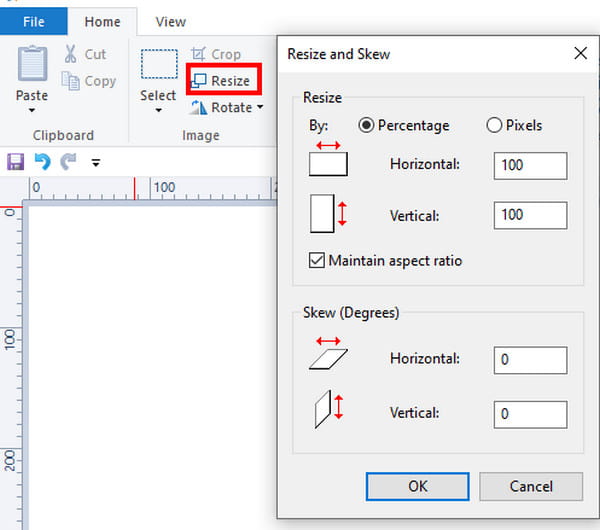
パート 3: Finder でプレビューを使用して画像を拡張する方法 [Mac]
Mac ユーザーの場合、画像を歪みなく引き伸ばすデフォルトの方法もあります。 Apple には強力な機能が欠けているわけではなく、Preview は写真のサイズを変更するための最良のソリューションの 1 つです。デフォルトのビューアを利用して写真を編集する場合、追加のアプリは必要ないため、これは画像を引き伸ばすのに最適かつ迅速な方法です。
ステップ1。プレビューで画像を参照して開きます。 Finder に移動してファイルを右クリックすることもできます。ドロップダウンメニューから「プレビュー」を選択します。
ステップ2。「ツール」メニューに移動し、「サイズ変更の調整」オプションを選択します。ダイアログ メニューが開いたら、解像度、高さ、幅などの画像の寸法を変更します。[OK] ボタンをクリックして変更を保存します。
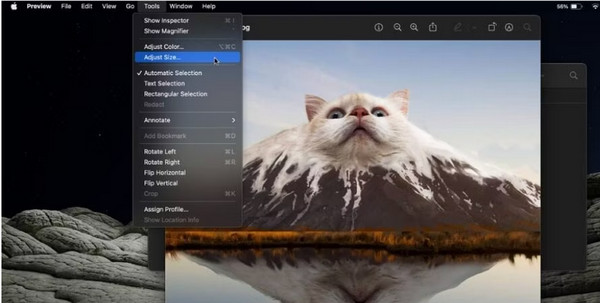
その4:モバイルで画像を広げる方法[iPhone/Android]
画像を引き伸ばすためのその他のデフォルトの方法は、モバイル デバイスで見つけることができます。 Android または iOS のどちらを使用している場合でも、携帯電話でサイズ変更機能を見つける方法を次に示します。
1. iPhoneで画像のサイズを変更する
iPhoneで画像を引き伸ばす方法としては、「写真」アプリを使う方法があります。制限なく希望の寸法を設定することもできます。さらに、画像を編集して強化することもできます。
ステップ1。写真アプリを起動し、右上の「編集」をタップします。下部のツールバーから「切り抜き」をタップして、さらにオプションを開きます。右上隅から「灰色の四角形」アイコンを選択します。
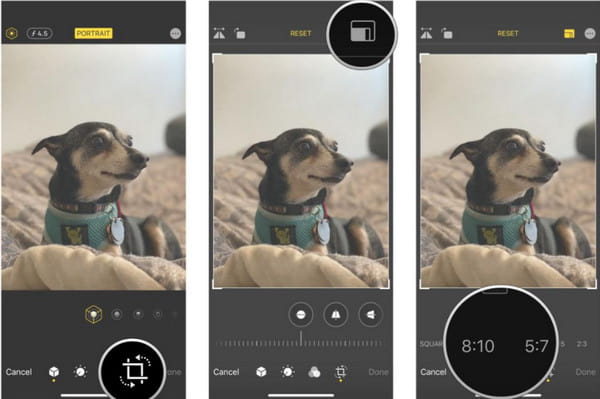
ステップ2。希望の寸法を選択するか、「フリーフォーム」を使用してカスタマイズされた寸法を設定します。 「完了」ボタンをタップして、サイズ変更した画像を保存します。
2. Android で画像のサイズを変更する
Android の多くの最新バージョンには、キャプチャした写真のサイズ変更機能があります。唯一の欠点は、カスタム オプションがないことです。 写真を拡大する 寸法を自由に設定します。それでも、スマートフォンで行うのはかなり簡単です。
ステップ1。ギャラリー アプリを起動し、編集したい写真を選択します。ペンアイコンの「編集」ボタンをタップします。
ステップ2。「省略記号」ボタンをタップし、「サイズ変更」オプションを選択します。画像の希望の寸法を選択します。 「完了」ボタンをタップして新しいサイズを適用します。
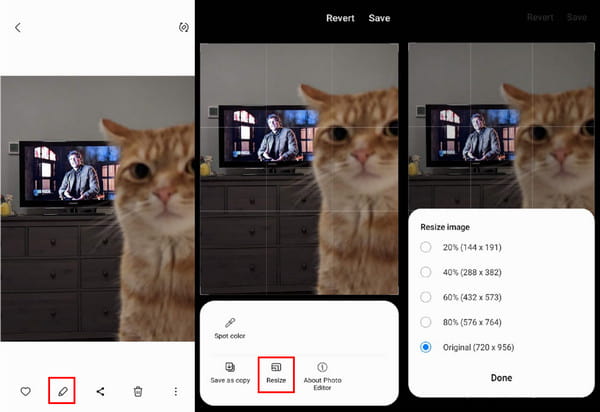
パート 5: イメージのストレッチに関する FAQ
-
1. サイズ変更された画像の縦横比は?
サイズ変更された画像の縦横比は、用途によって異なります。たとえば、携帯電話の壁紙として画像を使用する場合は、9:16 の縦横比を使用します。ラップトップまたはコンピューターは、ほとんどの場合、ウルトラワイド モニターに 16:9 および 21:9 を必要とします。また、Instagram では 1:1 の比率が必要になるなど、ソーシャル メディアにも依存します。
-
2. 写真のサイズを変更すると、画質はどうなりますか?
画像のサイズを変更すると品質に影響を与える可能性があります。これは、元のサイズを超えて拡大縮小する場合には避けられません。そのため、サイズを変更する前に写真をコピーするか、AnyRec AI Image Upscaler を使用して解像度をアップスケールすることをお勧めします。
-
3. 画像を引き伸ばすとファイルサイズに影響はありますか?
はい。解像度を増減すると、画像のファイル サイズが変わります。これは、画像リサイザーがピクセル数と 1 インチあたりのピクセル数を変更するためです。そのため、ファイルサイズはどちらの方法でも変わります。
結論
結論として、前述のツールを使用して画像をストレッチすることは、特にさまざまなデバイスでのデフォルトの方法を学習したので、よりアクセスしやすくなります。忘れないで 低解像度の画像を高解像度に変換する 写真の品質を落とさないようにするため、AnyRec を使用します。




